系统管理员操作手册_06.27 (对外)
系统管理员使用手册
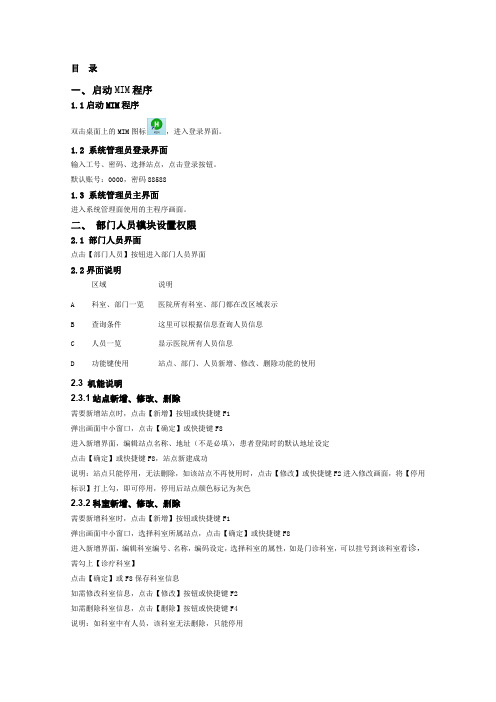
目录一、启动MIM程序1.1启动MIM程序双击桌面上的MIM图标,进入登录界面。
1.2 系统管理员登录界面输入工号、密码、选择站点,点击登录按钮。
默认账号:0000,密码885881.3 系统管理员主界面进入系统管理面使用的主程序画面。
二、部门人员模块设置权限2.1 部门人员界面点击【部门人员】按钮进入部门人员界面2.2界面说明区域说明A 科室、部门一览医院所有科室、部门都在改区域表示B 查询条件这里可以根据信息查询人员信息C 人员一览显示医院所有人员信息D 功能键使用站点、部门、人员新增、修改、删除功能的使用2.3 机能说明2.3.1站点新增、修改、删除需要新增站点时,点击【新增】按钮或快捷键F1弹出画面中小窗口,点击【确定】或快捷键F8进入新增界面,编辑站点名称、地址(不是必填),患者登陆时的默认地址设定点击【确定】或快捷键F8,站点新建成功说明:站点只能停用,无法删除,如该站点不再使用时,点击【修改】或快捷键F2进入修改画面,将【停用标识】打上勾,即可停用,停用后站点颜色标记为灰色2.3.2科室新增、修改、删除需要新增科室时,点击【新增】按钮或快捷键F1弹出画面中小窗口,选择科室所属站点,点击【确定】或快捷键F8进入新增界面,编辑科室编号、名称,编码设定,选择科室的属性,如是门诊科室,可以挂号到该科室看诊,需勾上【诊疗科室】点击【确定】或F8保存科室信息如需修改科室信息,点击【修改】按钮或快捷键F2如需删除科室信息,点击【删除】按钮或快捷键F4说明:如科室中有人员,该科室无法删除,只能停用2.3.3库房新增、修改、删除需要新增库房时,点击【新增】按钮或快捷键F1弹出画面中小窗口,选择库房所属站点,点击【确定】或快捷键F8进入新增界面,编辑库房名称,选择库房属性选择完成后,点击【确定】或快捷键F8保存库房信息说明:新增药库时,只需填写药库名称,选择性质为药库;新增门诊药房时,需要选择性质为【药房】,区分为【门诊药房】,如是西药房需要选择适用処方为【西药処方】,适用科室选择【全部】或勾选特定的科室如需修改库房信息,点击【修改】按钮或快捷键F2如需删除库房信息,点击【删除】按钮或快捷键F4说明:如科室中有人员,该科室无法删除,只能停用2.3.4人员新增、修改、删除需要新增人员时点击【人员新增】或快捷键F5,进入人员新增界面编辑人员工号、姓名等基本信息如是门诊医生,需将【诊疗医师】勾选上,选择医生对应的职称右侧【可登录】勾选上,该人员才能够登录系统如需修改人员信息,点击【人员修改】按钮或快捷键F6如需删除人员信息,点击【人员删除】按钮或快捷键F8如需导出人员可点击【导出】或快捷键F11,可将人员信息导出到EXCEL2.3.5科室、库房、人员权限分配(1)科室权限如果在科室新增时,未分配任何权限,则需要点击【修改】,进入修改界面,为科室分配具体的权限。
管理员操作手册

一、控制面板控制面板功能模块是用于对整个进行系统设置和维护的。
系统管理员要进行用户添加、部门设置、单位设置、用户权限的更改等工作都可在控制面板中实现。
具体的功能如下图所示。
1.1、单位设置点击“单位设置”子菜单,进入单位设置页面,系统安装好后,系统管理员首先要做的工作就是对单位进行初始设置。
点击“控制面板”--“单位设置”,进入单位信息设置页面,如下图所示。
单位名称:设置单位的名称。
服务器IP:本系统所安装的服务器的IP地址。
访问URL:访问本系统的URL。
设置的格式是:http://服务器IP地址:服务端口号/。
标题自定义:用于设置系统logo和名称。
标题内容支持html标签。
如果选择了“支持”选项,系统显示当前标题的设置;反之,系统显示默认效果。
Web Office:选择是否支持web Office控件的使用。
如果选择“支持”,系统的公文管理、数据采集、报表分析可直接调用内嵌式的office 进行编辑和显示;反之,公文管理中不能选择“高级编辑”,报表分析和数据采集将直接系统中的excel并导出数据。
“默认为高级编辑框”,表示公文管理中的文件正文编辑框是否直接使用office控件作为编辑器。
选上,表示直接启用office。
系统插件:勾选上相应的框表示使用此插件功能。
“文件中转”、“文件共享”在办公门户—网络硬盘下;“电子考勤”在办公门户下;“电子签名”则为“是否”在处理事务时使用“电子密钥”;“专业门户”则为“是否”能使用门户功能;“流程绩效”则为“是否”能使用流程绩效功能;“消息服务”是否开启,关系到系统里的RTX、短信等功能的使用;“数据交换”勾选上,则可以使用系统里的数据交换功能。
个性设定:设置系统“个人设定”中是否具有“语言选择、界面风格、桌面设置、工作台设置、业务设置”选项。
登陆设置:设置是否使用“动态密码”或者“验证码”方式登陆系统。
即时消息自动弹出:勾选上后,在系统里的即时消息会自动弹出对话框。
系统管理员手册
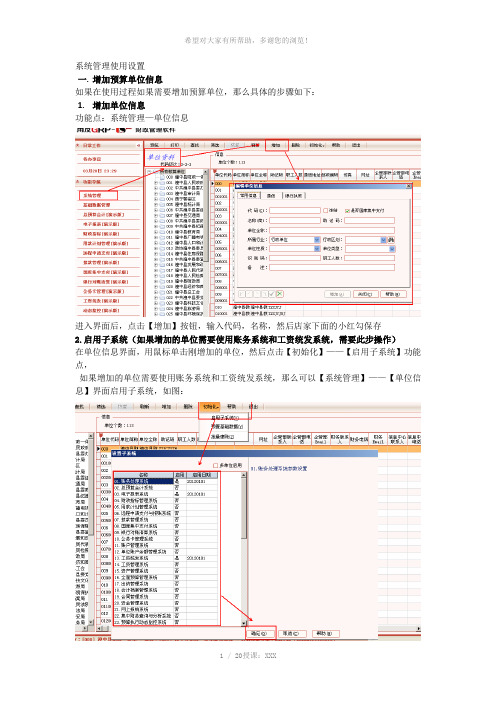
系统管理使用设置一.增加预算单位信息如果在使用过程如果需要增加预算单位,那么具体的步骤如下:1.增加单位信息功能点:系统管理—单位信息进入界面后,点击【增加】按钮,输入代码,名称,然后店家下面的小红勾保存2.启用子系统(如果增加的单位需要使用账务系统和工资统发系统,需要此步操作)在单位信息界面,用鼠标单击刚增加的单位,然后点击【初始化】——【启用子系统】功能点,如果增加的单位需要使用账务系统和工资统发系统,那么可以【系统管理】——【单位信息】界面启用子系统,如图:将需要启用系统的启用列改为是,然后点击确定按钮保存3.单位和账户对应A.预算单位和财政零余额账户对应(1)进入【国库集中支付】—【单据要素匹配规则设置】功能点,然后在规则类型那选择【18财政零余额账户对应预算单位】(2)选择需要预算单位将要对应的财政零余额账户,然后点击【设置】按钮,将预算单位从待选预算单位移到已选预算单位下,最后点击【确定】按钮保存B.预算单位和账户对应(1)进入【国库集中支付】—【预算单位对应账户】界面(2)点击需要设置对应的预算单位,然后点击设置按钮,在弹出的设置界面,将预算单位需要使用的所有账户都移到已选账户内容下(包括财政零余额账户,单位零余额账户,国库单一账户,代理银行垫款户),最后点击确定按钮保存。
二.增加帐套信息(1)进入【系统管理】—【单位帐套】界面(2)用鼠标点击需要增加帐套的单位(3)点击增加按钮,然后输入帐套编号,帐套名称,帐套属性,帐套启用期间,预置科目,科目模板,帐套主管,科目编码分级后,点击保存按钮即可三.增加操作员信息(1)进入【系统管理】—【操作员管理】界面(2)进入后,选择【操作员定义】页签(3)点击增加按钮,输入名称,密码,确认密码,所属单位(操作员属于哪个单位的),最后点击【保存】按钮保存(4)保存完毕,后点击【追加角色】按钮,选择操作员相应的角色后,点击确定后保存四.增加账户信息A.预算单位和财政零余额账户对应(此操作只有在增加的账户是财政零余额账户才需要设置)(1)进入【国库集中支付】—【单据要素匹配规则设置】功能点,然后在规则类型那选择【18财政零余额账户对应预算单位】(2)选择需要预算单位将要对应的财政零余额账户,然后点击【设置】按钮,将预算单位从待选预算单位移到已选预算单位下,最后点击【确定】按钮保存B.单位和账户对应(1)进入【国库集中支付】—【预算单位对应账户】界面(2)将设置视图选择为【DZ 账户对应预算单位】(3)然后在左边选择新增加的账户,点击设置按钮,将需要对应的预算单位选择到已选预算单位框中,最后点击【确定】按钮保存。
系统管理员操作手册与工作指南

系统管理员操作手册与工作指南第1章系统管理员职责与概述 (5)1.1 系统管理员角色定义 (5)1.2 工作职责与范围 (5)1.2.1 系统部署与维护 (5)1.2.2 系统监控与优化 (5)1.2.3 信息安全与风险管理 (5)1.2.4 用户支持与服务 (5)1.3 岗位要求与技能标准 (5)1.3.1 基本要求 (5)1.3.2 技能标准 (6)第2章服务器与操作系统管理 (6)2.1 服务器硬件检查与维护 (6)2.1.1 服务器硬件检查 (6)2.1.2 服务器硬件维护 (6)2.2 操作系统安装与配置 (6)2.2.1 操作系统安装 (6)2.2.2 操作系统配置 (7)2.3 系统功能监控与优化 (7)2.3.1 系统功能监控 (7)2.3.2 系统优化 (7)2.4 系统更新与补丁管理 (7)2.4.1 系统更新 (7)2.4.2 补丁管理 (7)第3章网络配置与安全管理 (7)3.1 网络架构规划与设计 (8)3.1.1 网络架构概述 (8)3.1.2 网络需求分析 (8)3.1.3 网络架构设计 (8)3.1.4 IP地址规划 (8)3.1.5 网络设备选型 (8)3.2 网络设备配置与管理 (8)3.2.1 网络设备配置原则 (8)3.2.2 网络设备基本配置 (8)3.2.3 网络设备高级配置 (8)3.2.4 网络设备管理 (8)3.2.5 网络设备监控与维护 (8)3.3 网络安全策略制定与实施 (8)3.3.1 网络安全威胁分析 (8)3.3.2 网络安全策略制定 (8)3.3.3 安全设备部署 (8)3.3.4 安全策略实施 (9)3.4 防火墙与入侵检测系统 (9)3.4.1 防火墙概述 (9)3.4.2 防火墙配置与管理 (9)3.4.3 入侵检测系统概述 (9)3.4.4 入侵检测系统配置与管理 (9)3.4.5 防火墙与入侵检测系统的协同防护 (9)第4章用户与权限管理 (9)4.1 用户账户管理 (9)4.1.1 用户账户注册 (9)4.1.2 用户账户审核 (9)4.1.3 用户账户权限设置 (9)4.1.4 用户账户维护 (9)4.2 用户权限与角色分配 (10)4.2.1 角色定义 (10)4.2.2 权限分配 (10)4.2.3 权限变更 (10)4.3 用户培训与支持 (10)4.3.1 用户培训 (10)4.3.2 用户支持 (10)4.3.3 用户手册与文档 (10)4.4 用户操作行为审计 (10)4.4.1 审计策略制定 (10)4.4.2 审计记录与分析 (10)4.4.3 审计报告 (11)第5章数据备份与恢复 (11)5.1 备份策略制定 (11)5.1.1 确定备份目标 (11)5.1.2 选择备份类型 (11)5.1.3 设定备份周期 (11)5.1.4 确定备份时间 (11)5.1.5 存储介质与备份位置 (11)5.1.6 监控与验证 (11)5.2 备份工具与设备选择 (11)5.2.1 备份工具 (11)5.2.2 存储设备 (11)5.2.3 网络设备 (11)5.3 数据备份操作流程 (12)5.3.1 备份准备工作 (12)5.3.2 执行备份任务 (12)5.3.3 监控备份过程 (12)5.3.4 备份结果验证 (12)5.3.5 备份日志记录 (12)5.4 数据恢复与灾难恢复 (12)5.4.1 数据恢复 (12)5.4.3 恢复流程 (12)5.4.4 恢复验证 (12)5.4.5 优化恢复策略 (12)第6章应用程序与中间件管理 (12)6.1 应用程序部署与维护 (12)6.1.1 应用程序部署流程 (12)6.1.2 应用程序维护策略 (13)6.1.3 应用程序升级与迁移 (13)6.2 中间件配置与管理 (13)6.2.1 中间件概述 (13)6.2.2 中间件配置方法 (13)6.2.3 中间件功能优化 (13)6.2.4 中间件安全管理 (13)6.3 应用程序功能监控 (13)6.3.1 功能监控指标 (13)6.3.2 功能监控工具 (13)6.3.3 功能分析及优化 (13)6.4 应用程序安全防护 (13)6.4.1 应用程序安全风险识别 (13)6.4.2 安全防护策略制定 (14)6.4.3 应用程序安全加固 (14)6.4.4 安全事件应急响应 (14)第7章桌面系统管理 (14)7.1 桌面操作系统部署 (14)7.1.1 操作系统选择 (14)7.1.2 部署方式 (14)7.1.3 部署流程 (14)7.2 桌面软件管理 (14)7.2.1 软件安装 (14)7.2.2 软件更新 (15)7.2.3 软件卸载 (15)7.3 桌面安全策略实施 (15)7.3.1 系统安全 (15)7.3.2 用户权限管理 (15)7.3.3 数据保护 (15)7.4 桌面系统功能优化 (15)7.4.1 硬件优化 (15)7.4.2 系统优化 (16)7.4.3 软件优化 (16)第8章信息系统故障处理 (16)8.1 故障分类与诊断方法 (16)8.1.1 故障分类 (16)8.1.2 诊断方法 (16)8.2.1 硬件故障处理 (16)8.2.2 软件故障处理 (17)8.3 网络故障处理 (17)8.3.1 网络连接故障 (17)8.3.2 带宽不足故障 (17)8.4 应用程序故障处理 (17)8.4.1 应用程序错误 (17)8.4.2 功能问题 (18)第9章系统运维管理工具 (18)9.1 运维管理工具选型 (18)9.1.1 选型原则 (18)9.1.2 常用运维管理工具 (18)9.2 自动化运维脚本编写 (18)9.2.1 脚本编程语言选择 (18)9.2.2 脚本编写规范 (18)9.2.3 常用脚本示例 (19)9.3 监控系统部署与维护 (19)9.3.1 监控系统选型 (19)9.3.2 监控系统部署 (19)9.3.3 监控系统维护 (19)9.4 日志分析与报告 (19)9.4.1 日志管理工具选型 (19)9.4.2 日志收集与存储 (20)9.4.3 日志分析 (20)9.4.4 日志报告 (20)第10章系统安全管理与合规性 (20)10.1 信息安全管理体系构建 (20)10.1.1 确立信息安全政策 (20)10.1.2 开展风险评估 (20)10.1.3 设计安全防护措施 (20)10.1.4 制定安全管理制度 (20)10.1.5 实施安全监控与审计 (20)10.2 安全合规性检查与评估 (20)10.2.1 了解法律法规要求 (20)10.2.2 开展合规性检查 (20)10.2.3 评估合规性风险 (20)10.2.4 制定合规性改进措施 (21)10.3 安全事件应急响应与处理 (21)10.3.1 制定应急预案 (21)10.3.2 建立应急响应团队 (21)10.3.3 安全事件监测与预警 (21)10.3.4 安全事件响应与处置 (21)10.3.5 安全事件总结与改进 (21)10.4.1 制定安全培训计划 (21)10.4.2 开展安全培训活动 (21)10.4.3 评估安全培训效果 (21)10.4.4 持续提升安全意识 (21)第1章系统管理员职责与概述1.1 系统管理员角色定义系统管理员负责维护和管理计算机系统的正常运行,保证系统稳定、安全、高效地为用户提供服务。
系统管理员操作手册

系统管理员操作手册————————————————————————————————作者:————————————————————————————————日期:胜利行政审批管理系统培训教程—系统管理员操作手册安徽胜利科技发展有限公司制作第一部分系统和超级管理员操作 (2)一.系统管理员登陆界面 (2)二、系统管理员界面下的功能键介绍 (3)1、单位信息 (3)2、人员信息 (7)3、服务项目 (10)4、收费项目 (14)5、缴费银行 (16)6.一费清项目维护 (18)7.一费清收费项目类别 (19)7.一费清收费项目 (21)三.超级管理员用户登陆界面 (23)四、超级用户界面下的功能键介绍 (25)1、字典维护 (25)2、角色设置 (27)3、中心信息 (29)4、人员信息 (32)5、节假日维护 (36)6、日志设置 (38)7、日志维护 (39)8、声音设置 (40)9、车辆信息 (43)10、单点登陆 ....................................................................................错误!未定义书签。
第一部分系统和超级管理员操作一.系统管理员登陆界面在IE地址栏中输入: http://192.168.0.103:8081/xazw回车,即可进入登录界面,如下图示。
在此输入自己的用户名和密码,系统默认超级管理员登录名为0001,初始密码是“1”,其具有管理维护系统管理员信息的权限。
超级管理员登录的主界面,如下图所示二、系统管理员界面下的功能键介绍1、单位信息单位信息是把在中心设置窗口的单位的信息录入系统,以便工作人员使用、查询和维护.⑴点击单位信息会显示如下图界面最左边是基础设置的菜单栏,中间是添加的部门,右侧分上下两部分,上面是单位查询:通过单位编号、单位名称、单位楼层、对应大厅、是否统计、是否启用等信息查询,可以以其中一个或多个进行查询,输入的信息越全面查询的结果越精确. 下面是单位列表,单击单位列表中的单位名称可以查看、修改、删除单位信息,也可以在中间列中单击单位名称查看、修改、删除单位信息. 如下图⑵新增:点击新增会弹出如下界面,在此界面上录入相关信息带星号的是必须填写的,不带星号的可写可不写.填写好后点保存即可同时回到上级菜单,.图中的上级节点是真对有多个窗口的单位,若是一个窗口的就不用选择.带星号必须填写若不填写如下图提示验证是为是使单位编号不重复设置的,若重复会提示如下图在单位下面有这么一列菜单可以把单位信息导出保存也可以打印,查看指定的哪一页、上下页、第一页、最后一页等信息,还有记录和显示的记录数量2、人员信息人员信息是对在中心工作的人员设置一个登陆帐号,以便工作人员使用操作系统并设置使用权限.⑴点击人员信息显示如下图:从此图可以看出右侧用户信息列表上面是用户查询,在这里可以通过登陆名、用户姓名、所属部门、用户生日、职位、状态进行查询可以通过一个或多个进行查询,输入的信息越全查询的结果就越精确. 这里的信息同样可以导出保存,查看指定的某一页、上下页、第一页、最后一页等信息,还有记录和显示的记录数量.上面是用户信息列表,可以点击用户名称进行查看、修改,删除相关信息如图可以通过权限设置来对用户进行设置权限如下图;如不特别设置权限,人员权限姜是默认的选中的角色具有的权限,是什么用户就在选择角色中选中然后点选择,此用户角色就可以从左边的框中转到右边的框里.⑵新增:点击新增显示填加用户信息界面把相关信息输入进去,其中带星号的必须填写,不带星号的可写可不写.登陆名称能重复若重复会显示如下图提示,带星好的必须要填写不填写会提示如下图:3、服务项目服务项目就是系统人员事先录入系统并进行维护同时供窗口工作人员办理办件时使用的事项.⑴点击服务项目显示如下图这和单位信息操作界面结构、查询方式基本相同请参考单位信息里的介绍操作;在中心服务事项里或服务项目列表中单击服务项目名称(显示如下图①)除了服务项目信息,在其后还有申报材料和扩展信息,在这除了可以查看、修改、删除服务信息外,(有的项目有收费的,还有个配置收费,选中你要收费的名称钩选提交就可以了)还可以对申报材料和扩展信息新增、查看、修改、删除等操作如下图②和③:①②③⑵新增:点新增弹出如下图①填写相关信息带星号的必须填写若不填写会显示如图②的提示,验证项目编号是否重复若重复显示图③提示,不带星号的可写可不写,点击保存即可同时返回上级菜单,随后就是新增申报材料和扩展信息的新增和这差不多,但要比这些要简单多了在这就不介绍了.之后的操作如上段介绍.①②③4、收费项目收费项目是服务项目中的有的项目是要收取费用的,窗口工作人员对前来办件的人收取法律规定的收费条款进行收费的项目.⑴点击收费项目显示如下图这和人员信息的结构和功能相似可参考人员信息介绍操作,.在收费项目列表中点击收费项目名称可以查看、修改、删除收费项目.如下图⑵新增:点新增会弹出如图①界面填写相关信息同样带星号的必须填写不填写的会显示如图②提示点保存即可,同时返回收费项目列界面.①②5、收费银行收费银行是中心指定办件人缴费的窗口.可以根据各单位的交款银行的不同进行具体设置。
系统管理员用户操作手册

中国交通建设股份有限公司生产经营数据采集及辅助决策系统用户操作手册中国交通信息中心有限公司二零一五年一月目录目录 (1)1. 前言 (1)1.1系统简介 (2)1.1.1系统介绍 (2)1.1.2系统主要功能简介 (2)1.2使用系统前的配置 (2)1.2.1系统运行环境 (2)2. 用户登录 (7)2.1登录系统 (7)2.2修改密码及注销登录 (7)2.3切换组织机构 (8)3. 首页 (9)3.1通知 (10)3.2报表待办 (10)3.3下载区 (11)3.4帮助 (11)3.5上报情况展示 (12)3.6访问量统计 (12)3.7项目组联系方式 (12)4. 系统管理 (13)4.1个人信息维护 (13)4.1.1功能介绍 (13)4.1.2主要操作介绍 (13)4.2组织机构管理 (13)4.2.1 功能介绍 (13)4.2.2 主要操作介绍 (14)4.4部门管理 (22)4.4.1 功能介绍 (22)4.4.2 主要操作介绍 (23)4.5人员管理 (28)4.5.1 功能介绍 (28)4.5.2 主要操作介绍 (28)4.3新用户及权限管理 (33)4.3.1 功能介绍 (33)4.3.2 主要操作介绍 (33)5. 操作指引 (41)5.1访问系统 (41)5.2管理员操作指引 (42)5.2.1新增及修改机构 (42)5.2.2新增部门 (46)5.2.4新增人员 (49)5.2.4新用户及权限管理 (53)5.2.5特殊用户权限调整 (58)1.前言生产经营数据的准确性、真实性对于公司科学管理决策和监控运营风险至关重要。
长期以来,公司生产经营数据主要通过预算考核部、财务部和各主管业务部门三个渠道进行采集、汇总、统计,由于各部门的数据采集工作尚未形成全面、统一、科学的指标体系,存在标准不一致、同一数据多个采集源头、数据共享程度不高等问题,导致公司生产经营数据不准确、不唯一,甚至相互矛盾,为公司领导决策带来了很大的困难,而且为下级单位的信息报送工作增加了很多负担。
系统管理员说明书

系统管理员说明书一、系统登录打开浏览器,在地址栏里输入/mis二、用户界面三、基础操作 1)修改密码栏目导航主导航主工作区点击修改密码,在祝工作区中出现如下操作:按要求输入信息,点击保存修改。
请经常更换密码,以确保使用安全2)退出系统点击这里退出系统,在使用完系统过后可以点这里退出系统。
四、系统管理点击主导航区的在栏目导航区里出现如下图所示1)组织结构:点击后主工作区显示当前的组织结构,可以点击“修改”或“删除”操作现有的部门名称,也可以直接新建结构名称,如下图所示:2)基础配置:点开基础配置,展开子菜单,如下图所示操作区新建区这里涵盖了本系统内相关的基础性数据配置,如商品类别,计量单位,招标方式等。
这里以招标方式为例,点开招标方式如下图所示:3)仓库管理:根据公司的需要可以自由设定仓库;4)需求计划:需求计划栏目里设定了三个子项:审批项目:涵盖需要在系统中运行操作的须有需求项目;审批流程:将审批流程量化出来,点击新增步奏,添加项目所需要的审批流程。
项目流程:将之前的项目加上条件限制并赋予一定的流程,点击此项如下图所示:5)用户管理对系统的现有用户管理,可以对其信息和权限等作修改操作,也可用于冻结账户和复位密码。
6)新建用户:用户开设新账户,认真填写账户信息,需要注意的两点:a)印记:印记配合印记密码使用,印记是事先做好的签字或电子章图片,印记密码是该账户在进行审批流程时需要进行电子印章使用口令的。
b)权限:不同的用户赋予不同的权限,以可以进行相关的操作。
7)修改密码和退出系统,之前已经描述过,这里略过五、数据中心本系统所有数据的上报可以通过数据中心模块来完成,点击数据中心,在栏目导航区中出现如下:1、发布信息:用户网站信息的发布,包含站点公告、站点新闻等,点击后在主工作区出现操作界面,如下图所示:按照要求选择对应栏目,填写相关信息,然后点击保存数据。
2、广告这里对网站前台所展示的广告位进行更新和设定,广告类别已经设定好,不用理会,我们直接看广告,点击广告后,出现下图:选择广告栏目,填写相应信息,这里的链接要保留HTTP://,图片是事先做好的JPG图片或者是FLASH 动画。
管理员操作手册

管理员操作手册一、管理工作流程图 (1)二、登录平台 (1)三、管理员平台操作指南 (2)1.发布公告 (2)2.统计查询 (2)3.查看培训简报 (2)4.参加主题活动 (2)5.参与论坛研讨 (2)四、管理员工作室介绍 (4)五、项目主页 (5)一、管理工作流程图二、登录平台打开项目链接,进入登录页面,输入您的用户名和密码进行登录。
三、管理员平台操作指南1.发布公告为了保证学员及辅导教师能根据培训进度按时参加培训活动,实时了解培训动态,管理员可通过发布公告功能发布相关信息,确保参训教师能及时了解到培训的相关通知及信息。
具体操作如下:点击左侧功能菜单栏的“培训公告”按钮进入相应列表,点击左上角的“发布”按钮,可以发布新的公告,也可以对自己已发布的公告进行置顶、编辑和删除。
在“各级公告”中可浏览其他管理员发布的公告。
2.统计查询点击“统计查询”按钮,可以查看到本辖区所有学员学习情况,并且可以将查询到的数据以excel表格的形式导出(如图)。
注:显示搜索结果选项可以设置要查询的数据项目。
3.查看培训简报点击左侧功菜单栏的“培训简报”按钮,可以查看到各级的培训简报,并且可以对相应的简报进行评论。
4.参加主题活动点击左侧功菜单栏的“主题活动”按钮,可以查看教务管理员和培训管理管理员发布的全部主题活动,并且可以对主题活动做出相应的回复。
5.参与论坛研讨点击左侧功菜单栏的“论坛研讨”按钮,可以查看全部论坛研讨,并且可以对感兴趣的论坛研讨进行浏览和回复,管理员也可以发起论坛研讨,点击“发布”按钮进行论坛研讨的发布。
四、管理员工作室介绍管理员工作室右上角的信息按钮可以查看各级管理员发布的通知、学员及研修组长发布的短消息,“”按钮提示接收到的通知、短消息数量,点击后可以进入通知、短消息列表查看具体内容,并可以对收到的短消息进行回复。
管理员工作室中不仅可以看到自己工作的数据表,还可以查看所管辖的地区,点击“所管范围”左侧的演示区县可进入区县主页查看辖区内学员提交的作品、学习情况等。
管理员操作手册

管理员操作手册一、管理工作流程图 (1)二、登录平台 (1)三、管理员平台操作指南 (2)1。
发布公告 (2)2.统计查询 (2)3.查看培训简报 (2)4。
参加主题活动 (2)5。
参与论坛研讨 (2)四、管理员工作室介绍 (4)五、项目主页 (5)一、管理工作流程图二、登录平台打开项目链接,进入登录页面,输入您的用户名和密码进行登录。
三、管理员平台操作指南1。
发布公告为了保证学员及辅导教师能根据培训进度按时参加培训活动,实时了解培训动态,管理员可通过发布公告功能发布相关信息,确保参训教师能及时了解到培训的相关通知及信息。
具体操作如下:点击左侧功能菜单栏的“培训公告”按钮进入相应列表,点击左上角的“发布”按钮,可以发布新的公告,也可以对自己已发布的公告进行置顶、编辑和删除。
在“各级公告”中可浏览其他管理员发布的公告。
2.统计查询点击“统计查询”按钮,可以查看到本辖区所有学员学习情况,并且可以将查询到的数据以excel表格的形式导出(如图)。
注:显示搜索结果选项可以设置要查询的数据项目。
3。
查看培训简报点击左侧功菜单栏的“培训简报”按钮,可以查看到各级的培训简报,并且可以对相应的简报进行评论.4.参加主题活动点击左侧功菜单栏的“主题活动"按钮,可以查看教务管理员和培训管理管理员发布的全部主题活动,并且可以对主题活动做出相应的回复.5.参与论坛研讨点击左侧功菜单栏的“论坛研讨”按钮,可以查看全部论坛研讨,并且可以对感兴趣的论坛研讨进行浏览和回复,管理员也可以发起论坛研讨,点击“发布”按钮进行论坛研讨的发布。
四、管理员工作室介绍管理员工作室右上角的信息按钮可以查看各级管理员发布的通知、学员及研修组长发布的短消息,“”按钮提示接收到的通知、短消息数量,点击后可以进入通知、短消息列表查看具体内容,并可以对收到的短消息进行回复.管理员工作室中不仅可以看到自己工作的数据表,还可以查看所管辖的地区,点击“所管范围”左侧的演示区县可进入区县主页查看辖区内学员提交的作品、学习情况等。
系统管理员操作手册
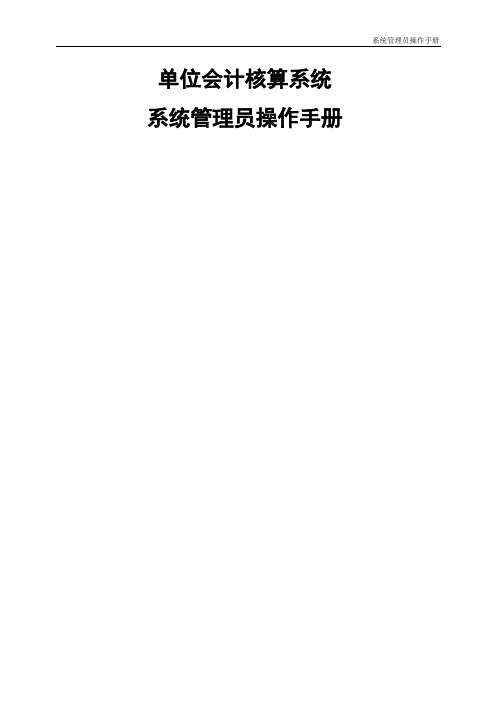
日志管理:用户日常业务中的操作查询.
账套备份:对账套进行备份和恢复。
注意:系统管理部分为系统管理员操作部分,其他人或者不理解的情况下不允许对系统管理菜单进行操作,系统管理部分信息的变动将直接影响用户基础业务操作.
图3-3变更编码格式
编码格式不允许修改已使用的级次。
3.2组织级基础数据管理
基础数据管理是指针对系统公用的各类基础数据,主要包括:项目分类、指标类型、指标来源、功能分类、经济分类、预算单位、预算项目、资金性质、支出类型、部门、往来等数据,以经济分类为例,可通过基础数据下拉列表选择定义的类型。
登录系统,选择【系统管理平台】|【基础数据】|【组织级基础数据管理】菜单,进入基础数据管理界面,如图3-4所示:
3.3.2修改会计科目
单击【修改】按钮,系统弹出会计科目修改对话框.如图3-9所示:
图3-9修改会计科目
若要修改的会计科目已录入期初余额或已在凭证中使用,则不允许修改科目编码。
3。3。3删除会计科目
选择要删除的会计科目,单击【删除】按钮:如果会计科目公用或会计科目已经在系统中使用,则会弹出提示对话框不允许删除。
图1-8 机制凭证条件设置界面
注:输入的条件EN_CODE=001中,001为该账套的上级编码.设置好后,点击确定即可设置成功。机制凭证条件的设置直接影响用户使用凭证生成功能,需正确设置。
1.3账套组维护
登录系统,选择【系统管理平台】|【组织机构】|【账套组维护】菜单,弹出界面如图1—9所示
图1—9 账套组维护界面
管理员操作手册

管理员操作手册一、管理工作流程图................................................................................................................ 错误!未定义书签。
二、登录平台............................................................................................................................ 错误!未定义书签。
三、管理员平台操作指南....................................................................................................... 错误!未定义书签。
1.发布公告......................................................................................................................... 错误!未定义书签。
2.统计查询......................................................................................................................... 错误!未定义书签。
3.查看培训简报................................................................................................................. 错误!未定义书签。
4.参加主题活动................................................................................................................. 错误!未定义书签。
管理员操作手册
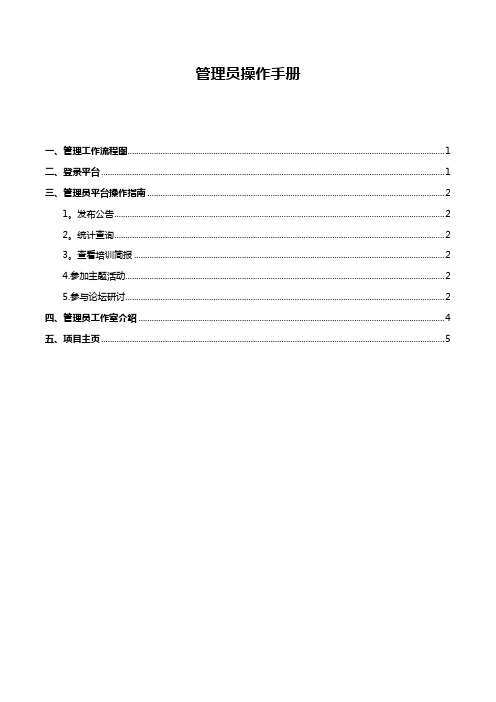
管理员操作手册一、管理工作流程图 (1)二、登录平台 (1)三、管理员平台操作指南 (2)1。
发布公告 (2)2。
统计查询 (2)3。
查看培训简报 (2)4.参加主题活动 (2)5.参与论坛研讨 (2)四、管理员工作室介绍 (4)五、项目主页 (5)一、管理工作流程图二、登录平台打开项目链接,进入登录页面,输入您的用户名和密码进行登录。
三、管理员平台操作指南1。
发布公告为了保证学员及辅导教师能根据培训进度按时参加培训活动,实时了解培训动态,管理员可通过发布公告功能发布相关信息,确保参训教师能及时了解到培训的相关通知及信息.具体操作如下:点击左侧功能菜单栏的“培训公告"按钮进入相应列表,点击左上角的“发布”按钮,可以发布新的公告,也可以对自己已发布的公告进行置顶、编辑和删除.在“各级公告”中可浏览其他管理员发布的公告。
2.统计查询点击“统计查询"按钮,可以查看到本辖区所有学员学习情况,并且可以将查询到的数据以excel表格的形式导出(如图)。
注:显示搜索结果选项可以设置要查询的数据项目.3.查看培训简报点击左侧功菜单栏的“培训简报”按钮,可以查看到各级的培训简报,并且可以对相应的简报进行评论。
4。
参加主题活动点击左侧功菜单栏的“主题活动”按钮,可以查看教务管理员和培训管理管理员发布的全部主题活动,并且可以对主题活动做出相应的回复。
5.参与论坛研讨点击左侧功菜单栏的“论坛研讨"按钮,可以查看全部论坛研讨,并且可以对感兴趣的论坛研讨进行浏览和回复,管理员也可以发起论坛研讨,点击“发布"按钮进行论坛研讨的发布.四、管理员工作室介绍管理员工作室右上角的信息按钮可以查看各级管理员发布的通知、学员及研修组长发布的短消息, “”按钮提示接收到的通知、短消息数量,点击后可以进入通知、短消息列表查看具体内容,并可以对收到的短消息进行回复.管理员工作室中不仅可以看到自己工作的数据表,还可以查看所管辖的地区,点击“所管范围”左侧的演示区县可进入区县主页查看辖区内学员提交的作品、学习情况等.点击导航条上的“江西省"、“演示地市"、“演示区县”可分别进入对应的主页查看各级数据。
管理员操作手册

管理员操作手册一、管理工作流程图 (1)二、登录平台 (1)三、管理员平台操作指南 (2)1.发布公告 (2)2.统计查询 (2)3.查看培训简报 (2)4。
参加主题活动 (2)5.参与论坛研讨 (2)四、管理员工作室介绍 (4)五、项目主页 (5)一、管理工作流程图二、登录平台打开项目链接,进入登录页面,输入您的用户名和密码进行登录。
三、管理员平台操作指南1。
发布公告为了保证学员及辅导教师能根据培训进度按时参加培训活动,实时了解培训动态,管理员可通过发布公告功能发布相关信息,确保参训教师能及时了解到培训的相关通知及信息。
具体操作如下:点击左侧功能菜单栏的“培训公告”按钮进入相应列表,点击左上角的“发布"按钮,可以发布新的公告,也可以对自己已发布的公告进行置顶、编辑和删除。
在“各级公告”中可浏览其他管理员发布的公告。
2.统计查询点击“统计查询"按钮,可以查看到本辖区所有学员学习情况,并且可以将查询到的数据以excel表格的形式导出(如图)。
注:显示搜索结果选项可以设置要查询的数据项目。
3。
查看培训简报点击左侧功菜单栏的“培训简报”按钮,可以查看到各级的培训简报,并且可以对相应的简报进行评论。
4。
参加主题活动点击左侧功菜单栏的“主题活动”按钮,可以查看教务管理员和培训管理管理员发布的全部主题活动,并且可以对主题活动做出相应的回复。
5.参与论坛研讨点击左侧功菜单栏的“论坛研讨”按钮,可以查看全部论坛研讨,并且可以对感兴趣的论坛研讨进行浏览和回复,管理员也可以发起论坛研讨,点击“发布”按钮进行论坛研讨的发布。
四、管理员工作室介绍管理员工作室右上角的信息按钮可以查看各级管理员发布的通知、学员及研修组长发布的短消息,“”按钮提示接收到的通知、短消息数量,点击后可以进入通知、短消息列表查看具体内容,并可以对收到的短消息进行回复。
管理员工作室中不仅可以看到自己工作的数据表,还可以查看所管辖的地区,点击“所管范围”左侧的演示区县可进入区县主页查看辖区内学员提交的作品、学习情况等。
管理员操作手册

管理员操作手册一、管理工作流程图 (1)二、登录平台 (1)三、管理员平台操作指南 (2)1。
发布公告 (2)2.统计查询 (2)3。
查看培训简报 (2)4.参加主题活动 (2)5.参与论坛研讨 (2)四、管理员工作室介绍 (4)五、项目主页 (5)一、管理工作流程图二、登录平台打开项目链接,进入登录页面,输入您的用户名和密码进行登录。
三、管理员平台操作指南1.发布公告为了保证学员及辅导教师能根据培训进度按时参加培训活动,实时了解培训动态,管理员可通过发布公告功能发布相关信息,确保参训教师能及时了解到培训的相关通知及信息.具体操作如下:点击左侧功能菜单栏的“培训公告”按钮进入相应列表,点击左上角的“发布"按钮,可以发布新的公告,也可以对自己已发布的公告进行置顶、编辑和删除。
在“各级公告”中可浏览其他管理员发布的公告。
2.统计查询点击“统计查询”按钮,可以查看到本辖区所有学员学习情况,并且可以将查询到的数据以excel表格的形式导出(如图)。
注:显示搜索结果选项可以设置要查询的数据项目。
3。
查看培训简报点击左侧功菜单栏的“培训简报”按钮,可以查看到各级的培训简报,并且可以对相应的简报进行评论。
4。
参加主题活动点击左侧功菜单栏的“主题活动"按钮,可以查看教务管理员和培训管理管理员发布的全部主题活动,并且可以对主题活动做出相应的回复。
5.参与论坛研讨点击左侧功菜单栏的“论坛研讨”按钮,可以查看全部论坛研讨,并且可以对感兴趣的论坛研讨进行浏览和回复,管理员也可以发起论坛研讨,点击“发布”按钮进行论坛研讨的发布。
四、管理员工作室介绍管理员工作室右上角的信息按钮可以查看各级管理员发布的通知、学员及研修组长发布的短消息, “”按钮提示接收到的通知、短消息数量,点击后可以进入通知、短消息列表查看具体内容,并可以对收到的短消息进行回复.管理员工作室中不仅可以看到自己工作的数据表,还可以查看所管辖的地区,点击“所管范围"左侧的演示区县可进入区县主页查看辖区内学员提交的作品、学习情况等.点击导航条上的“江西省”、“演示地市”、“演示区县”可分别进入对应的主页查看各级数据.点击头像下方“修改资料”可修改个人信息及登录密码.五、项目主页在工作室页面,点击导航条的“江西省”链接,可以进入项目主页。
管理员操作手册

管理员操作手册一、管理工作流程图 (1)二、登录平台 (1)三、管理员平台操作指南 (2)1.发布公告 (2)2.统计查询 (2)3.查看培训简报 (2)4。
参加主题活动 (2)5.参与论坛研讨 (2)四、管理员工作室介绍 (4)五、项目主页 (5)一、管理工作流程图二、登录平台打开项目链接,进入登录页面,输入您的用户名和密码进行登录.三、管理员平台操作指南1.发布公告为了保证学员及辅导教师能根据培训进度按时参加培训活动,实时了解培训动态,管理员可通过发布公告功能发布相关信息,确保参训教师能及时了解到培训的相关通知及信息.具体操作如下:点击左侧功能菜单栏的“培训公告”按钮进入相应列表,点击左上角的“发布”按钮,可以发布新的公告,也可以对自己已发布的公告进行置顶、编辑和删除。
在“各级公告"中可浏览其他管理员发布的公告。
2。
统计查询点击“统计查询"按钮,可以查看到本辖区所有学员学习情况,并且可以将查询到的数据以excel表格的形式导出(如图)。
注:显示搜索结果选项可以设置要查询的数据项目。
3。
查看培训简报点击左侧功菜单栏的“培训简报”按钮,可以查看到各级的培训简报,并且可以对相应的简报进行评论。
4。
参加主题活动点击左侧功菜单栏的“主题活动”按钮,可以查看教务管理员和培训管理管理员发布的全部主题活动,并且可以对主题活动做出相应的回复。
5.参与论坛研讨点击左侧功菜单栏的“论坛研讨”按钮,可以查看全部论坛研讨,并且可以对感兴趣的论坛研讨进行浏览和回复,管理员也可以发起论坛研讨,点击“发布"按钮进行论坛研讨的发布。
四、管理员工作室介绍管理员工作室右上角的信息按钮可以查看各级管理员发布的通知、学员及研修组长发布的短消息, “"按钮提示接收到的通知、短消息数量,点击后可以进入通知、短消息列表查看具体内容,并可以对收到的短消息进行回复。
管理员工作室中不仅可以看到自己工作的数据表,还可以查看所管辖的地区,点击“所管范围”左侧的演示区县可进入区县主页查看辖区内学员提交的作品、学习情况等。
管理员操作手册

管理员操作手册一、管理工作流程图 (1)二、登录平台 (1)三、管理员平台操作指南 (1)1.发布公告 (1)2.统计查询 (2)四、管理员工作室介绍 (2)五、项目主页 (3)一、管理工作流程图二、登录平台在浏览器中输入网址:/el/proj_2633/index.html ,使用下发给您的用户名、密码直接登录平台,进入个人工作室。
三、管理员平台操作指南1.发布公告为了保证学员及辅导教师能根据培训进度按时参加培训活动,实时了解培训动态,管理员可通过发布公告功能发布相关信息,确保参训教师能及时了解到培训的相关通知及信息。
具体操作如下:点击左侧功能菜单栏“公告”进入相应列表,点击左上角的“发布”按钮,可以发布新的公告,也可以对自己已发布的公告进行编辑和删除。
在“各级公告”“全部公告”中可浏览其他管理员发布的公告。
2.统计查询点击“统计查询”按钮,可以查看到本辖区所有学员学习情况,并且可以将查询到的数据以excel表格的形式导出(如图)。
注:显示搜索结果选项可以设置要查询的数据项目。
四、管理员工作室介绍管理员工作室右上角的信息按钮可以查看各级管理员发布的通知、学员及研修组长好友发布的短消息。
管理员工作室中不仅可以看到自己工作的数据表,还可以查看所管辖的地区,点击左侧“所管范围”可进入区县主页查看辖区内学员提交的作品、学习情况等。
点击导航条上的“项目主页”、“地市”、“区县”可分别进入对应的主页查看各级数据。
五、项目主页在工作室页面,点击导航条的“项目主页”链接,可以进入项目主页。
在项目主页上可以查看培训的考核方案、公告等相关信息。
从项目主页返回管理员工作室操作如下:项目首页最上方,将鼠标移到“工作室”,会自动弹出所参加的项目,点击项目名称后就可进入个人研修工作室。
- 1、下载文档前请自行甄别文档内容的完整性,平台不提供额外的编辑、内容补充、找答案等附加服务。
- 2、"仅部分预览"的文档,不可在线预览部分如存在完整性等问题,可反馈申请退款(可完整预览的文档不适用该条件!)。
- 3、如文档侵犯您的权益,请联系客服反馈,我们会尽快为您处理(人工客服工作时间:9:00-18:30)。
POS机系统管理员操作手册(仅供代理使用)1.系统管理菜单
待机界面下,先按【清除】再按【数字键1】,提示输入管理员密码
注:管理员密码默认为“88888888”。
密码输入正确后,显示系统管理菜单,界面如下图所示:
系统管理菜单
1.1终端
在系统界面下,按数字键【1】,进入终端设置界面。
1.1.1设备号
在设备号界面中,按数字键【1】,输入汇付设备号
*绑定前需输入汇付设备号,绑定成功后,汇付设备号不能输入和修改
按【确定】进入POS物理设备号。
*POS物理设备号在密钥灌装时进行修改,在本界面仅做显示,不能修改
按【确定】返回终端设置界面
1.1.2绑定
在终端设置界面中,按数字键【2】,对终端进行绑定,绑定成功后自动发起签到。
1.1.3解绑
在终端设置界面中,按数字键【3】,对终端进行解绑,解绑前先发起签退,签退后发起解绑请求
1.2参数
在系统界面中,按数字键【2】进入参数设置。
1.2.1通讯类型
在参数界面设置中,按数字键【1】,进入通讯参数设置,选择【1】、【2】或【3】设置终端的通讯类型
1.拨号POS如果选择拨号方式,后续设置界面如下图:
按【确定】返回参数设置界面
2.拨号POS如果选择局域网方式,后续设置界面如下:
主机IP地址1: 116.228.159.44
主机端口号1: 9028
主机IP地址2: 112.64.184.174
主机端口号2: 9028
3.无线POS如果选择GPRS方式-公网,则默认参数:(*不建议代理修改)
无线拨号号码(APN号):CMNET
主机IP地址1: 116.228.159.44
主机端口号1: 9028
主机IP地址2: 112.64.184.174
主机端口号2: 9028
4.无线POS如果选择GPRS方式-专网,则默认参数:(*不建议代理修改)无线拨号号码(APN号):CHINAPNR.SH
主机IP地址1: 10.90.2.251
主机端口号1: 9028
主机IP地址2: 10.90.2.252
主机端口号2: 9028
按【确定】返回参数设置界面
1.2.3交易开关
在参数界面设置中,按数字键【3】,进入交易开关设置,输入【0】、【1】设置切换,下一步按【确定】
按【确定】返回参数设置界面
1.2.4打印凭据
在参数界面设置中,按数字键【4】,进入打印凭据设置,下一步按【确定】
按【确定】返回参数设置界面
1.2.5重发次数
在参数界面设置中,按数字键【5】,进入重发次数设置,下一步按【确定】
按【确定】返回参数设置界面
1.2.6打印参数
在参数界面设置中,按数字键【6】,进入参数打印
1.3密码
在系统菜单界面下,按数字键【3】,进入密码设置界面:
1.3.1管理员密码
在密码设置界面中,按数字键【1】,进入管理员密码设置,管理员密码为8位,默认为“88888888”
默认管理员密码为“88888888”
1.3.2主管密码
在密码设置界面中,按数字键【2】,进入主管密码设置,主管密码为6位,默认为“123456”
1.3.3锁定密码
在密码设置界面中,按数字键【3】,进入锁定密码设置,锁定密码为6位,默认为“123456”
1.5交易
在系统菜单界面下,按数字键【5】,进入交易设置:
1.5.1清交易流水
在交易设置界面中,按数字键【1】,进入清流水交易,下一步按【确定】
1.5.2系统日期
在交易设置界面中,按数字键【2】,进入系统日期设置,下一步按【确定】
1.5.3批次
在交易设置界面中,按数字键【3】,进入批次号设置
1.5.4凭证
在交易设置界面中,按数字键【4】,进入凭证号设置
1.5.5笔数
在交易设置界面中,按数字键【5】,进入交易笔数设置
1.5.6金额
在交易设置界面中,按数字键【6】,进入交易笔数设置。
